Win10系统如何彻底卸载Edge浏览器?一个命令搞定。
时间:2017-04-06 来源:互联网 浏览量:
Win10系统下Edge浏览器作为Win10系统默认浏览器,尽管我们将其他浏览器设置为默认程序,但是有时候还是会自动弹出,非常的不爽,但是在控制面板中却又找不到卸载“Edge”浏览器(设置中也没有哦)的选项。下面小编就教大家卸载“Edge”浏览器的方法。
win10卸载edge浏览器的方法:
1、按下“Win+x”打开移动中心,在弹出才菜单中点击“命令提示符(管理员)”;
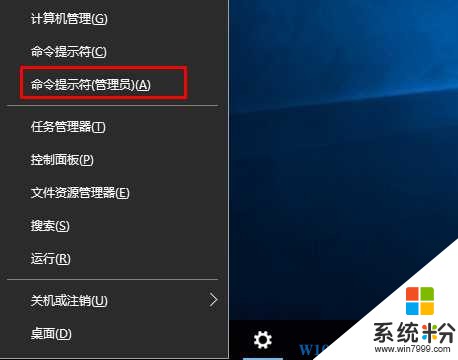
2、在“命令提示符”框中输入以下代码:
PowerShell dir $env:LOCALAPPDATA\Packages\*edge*^|ren -newname MicrosoftEdge.old ; dir $env:windir\SystemApps\*edge*\AppxManifest.xml ^|Add-AppxPackage -DisableDevelopmentMode -Register ;& mklink /J %PUBLIC%\Desktop\MicrosoftEdge.old %LOCALAPPDATA%\Packages\MicrosoftEdge.old & pause
当显示 请按任意键继续. . . 按下任意键即可。
3、如果在执行命令的过程中出现错误,我们重启设备后再次按步骤1、2进行操作即可。
PS:Edge作为微软主推新型浏览器可以说是内置在Win10中的,一般来说并不建议卸载。
win10卸载edge浏览器的方法:
1、按下“Win+x”打开移动中心,在弹出才菜单中点击“命令提示符(管理员)”;
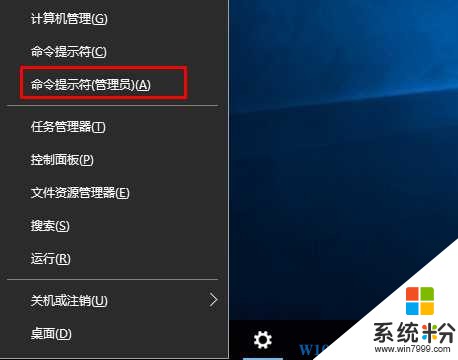
2、在“命令提示符”框中输入以下代码:
PowerShell dir $env:LOCALAPPDATA\Packages\*edge*^|ren -newname MicrosoftEdge.old ; dir $env:windir\SystemApps\*edge*\AppxManifest.xml ^|Add-AppxPackage -DisableDevelopmentMode -Register ;& mklink /J %PUBLIC%\Desktop\MicrosoftEdge.old %LOCALAPPDATA%\Packages\MicrosoftEdge.old & pause
当显示 请按任意键继续. . . 按下任意键即可。
3、如果在执行命令的过程中出现错误,我们重启设备后再次按步骤1、2进行操作即可。
PS:Edge作为微软主推新型浏览器可以说是内置在Win10中的,一般来说并不建议卸载。
我要分享:
相关教程
- ·win10如何卸载Edge浏览器|win10彻底卸载Edge浏览器的方法
- ·360怎么彻底卸载干净win10 如何彻底卸载win10电脑上的360浏览器
- ·Win10系统Edge浏览器怎么卸载?Edge浏览器卸载删除方法
- ·Win10彻底卸载自带应用PowerShell命令图文教程
- ·w10电脑edge浏览器怎么卸载|w10卸载edge浏览器的方法
- ·Win10修复桌面图标缓存,一个命令搞定!
- ·桌面文件放在d盘 Win10系统电脑怎么将所有桌面文件都保存到D盘
- ·管理员账户怎么登陆 Win10系统如何登录管理员账户
- ·电脑盖上后黑屏不能唤醒怎么办 win10黑屏睡眠后无法唤醒怎么办
- ·电脑上如何查看显卡配置 win10怎么查看电脑显卡配置
win10系统教程推荐
- 1 电脑快捷搜索键是哪个 win10搜索功能的快捷键是什么
- 2 win10系统老是卡死 win10电脑突然卡死怎么办
- 3 w10怎么进入bios界面快捷键 开机按什么键可以进入win10的bios
- 4电脑桌面图标变大怎么恢复正常 WIN10桌面图标突然变大了怎么办
- 5电脑简繁体转换快捷键 Win10自带输入法简繁体切换快捷键修改方法
- 6电脑怎么修复dns Win10 DNS设置异常怎么修复
- 7windows10激活wifi Win10如何连接wifi上网
- 8windows10儿童模式 Win10电脑的儿童模式设置步骤
- 9电脑定时开关机在哪里取消 win10怎么取消定时关机
- 10可以放在电脑桌面的备忘录 win10如何在桌面上放置备忘录
win10系统热门教程
- 1 win10家庭版edge浏览器打不开怎么解决
- 2 win10bitlocker加密怎么解除 BitLocker驱动器加密取消步骤
- 3 怎么给最近删除设置密码 win10如何删除开机密码
- 4Win10系统ios怎么安装?Win10 iso 安装方法!
- 5Win10微软帐户密码忘记怎么办?
- 6如何解决Win10系统微软拼音输入法卸载不了的问题。 怎么处理Win10系统微软拼音输入法卸载不了的问题。
- 7Win10记事本打开乱码怎么回事?记事本打开乱码解决方法
- 8Win10网页变大了怎么恢复?网页变大了怎么缩小?
- 9电脑win10录音 Win10内置录音机怎么使用
- 10解决Win10无法升级Win10 TH2的问题几个有效方法
最新win10教程
- 1 桌面文件放在d盘 Win10系统电脑怎么将所有桌面文件都保存到D盘
- 2 管理员账户怎么登陆 Win10系统如何登录管理员账户
- 3 电脑盖上后黑屏不能唤醒怎么办 win10黑屏睡眠后无法唤醒怎么办
- 4电脑上如何查看显卡配置 win10怎么查看电脑显卡配置
- 5电脑的网络在哪里打开 Win10网络发现设置在哪里
- 6怎么卸载电脑上的五笔输入法 Win10怎么关闭五笔输入法
- 7苹果笔记本做了win10系统,怎样恢复原系统 苹果电脑装了windows系统怎么办
- 8电脑快捷搜索键是哪个 win10搜索功能的快捷键是什么
- 9win10 锁屏 壁纸 win10锁屏壁纸设置技巧
- 10win10系统老是卡死 win10电脑突然卡死怎么办
